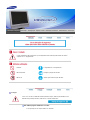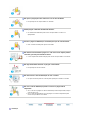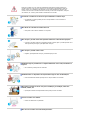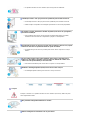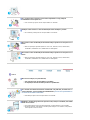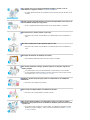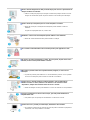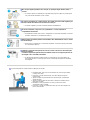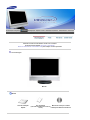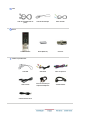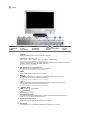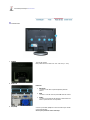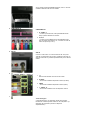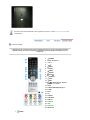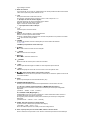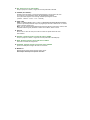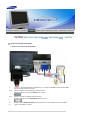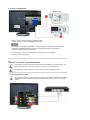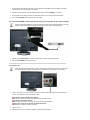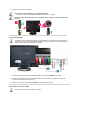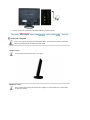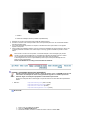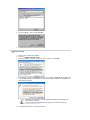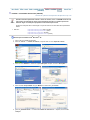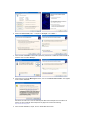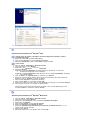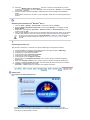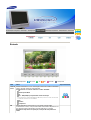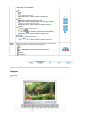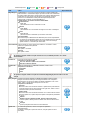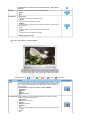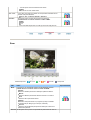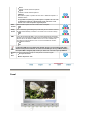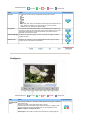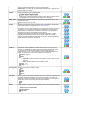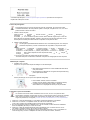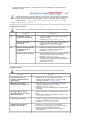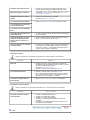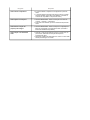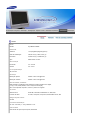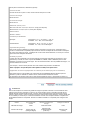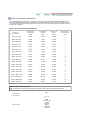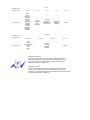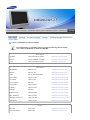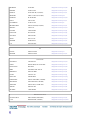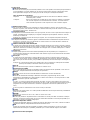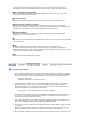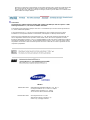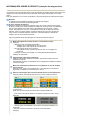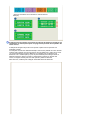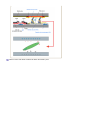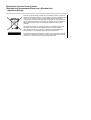Instalar os drivers Instalar os
p
ro
g
ramas
SyncMaster 940MG

O não cumprimento das indicações que acompanham este símbolo pode resultar em danos
corporais ou a o equipamento.
Proibido É importante ler e compreender
Não desmontar Desligar o plugue da tomada
Não tocar
A
terrar para evitar choque eléctrico
Energia
Caso o PC não vá ser utilizado durante períodos longos, defini-lo para DPMS. Se for
utilizada uma proteção de tela, defini-la com o modo de tela ativo.
Não utilizar plugues danificados ou soltos.
z
Isto pode provocar choque elétrico ou incêndio.

Não puxar o plugue pelo cabo nem tocá-lo com as mãos molhadas
z
Isto pode provocar choque elétrico ou incêndio.
Utilizar plugues e tomadas devidamente aterrados.
z
Um aterramento deficiente pode causar choque elétrico ou danos ao
equipamento.
Encaixe o plugue de alimentação com firmeza para que não saia da tomada.
z
Uma conexão mal feita pode provocar incêndio.
Não dobrar excessivamente o plugue ou o cabo nem colocar objetos pesados
sobre eles, pois isto pode resultar em danos.
z
O não cumprimento desta instrução pode causar choque elétrico ou incêndio.
Não ligar demasiadas extensões ou plugues a uma tomada.
z Isto pode provocar um incêndio.
Não desconecte o cabo de alimentação ao usar o monitor.
z
Um pico de tensão pode ser causado pela separação e danificar o monitor.
Não use o cabo de alimentação quando o conector ou plugue estiver
empoeirado.
z
Se o conector ou plugue do cabo de alimentação estiver empoeirado, limpe-o
com um pano seco.
z
Usar o cabo de alimentação com um plugue ou conector empoeirado pode
causar choque elétrico ou incêndio.
Instalação

Entre em contato com um centro de atendimento autorizado quando instalar seu
monitor em locais com excesso de poeira, locais expostos a temperaturas altas ou
baixas, locais com umidade muito elevada, locais onde substâncias químicas são
usadas e locais onde o monitor funciona 24 horas por dia como aeroportos, estações
de combóio, etc. Senão, pode danificar seriamente seu monitor.
Posicionar o monitor em um local com pouca umidade e o mínimo de pó.
z
A umidade e a poeira podem provocar choque elétrico ou um incêndio no
interior do monitor.
Não deixar cair o monitor ao mudá-lo de local.
z
Isto pode causar danos materiais ou corporais.
Não coloque o produto sobre uma superfície instável ou sobre uma área pequena.
z
Coloque o produto sobre uma superfície regular, estável, pois o produto poderá cair e
ferir alguém de passagem, principalmente crianças.
Não coloque o produto sobre o chão.
z
Alguém, principalmente crianças, poderiam tropeçar nele.
Mantenha longe do produto todos os objetos inflamáveis como velas, inseticidas ou
cigarros.
z
Do contrário, poderá provocar incêndio.
Mantenha todos os dispositivos de aquecimento longe do cabo de alimentação.
z
Uma revestimento fundido pode provocar choque elétrico ou incêndio.
Não instale o produto em locais com pouca ventilação; por exemplo, sobre uma
estante, armário, etc.
z
Qualquer aumento na temperatura interna pode provocar incêndio.
Pousar o monitor com cuidado.
z
Pode ser danificado ou quebrado.
Não colocar o monitor com a tela virada para baixo.

z A superfície do tubo de raios catódicos (TFT-LCD) pode ser danificada.
A instalação levada a cabo por pessoal não qualificado pode resultar em lesões.
z
A instalação levada a cabo por pessoal não qualificado pode resultar em lesões.
z Utilize sempre o dispositivo de montagem especificado no manual do proprietário.
Ao instalar o produto, mantenha-o afastado da parede (mais de 10 cm/ 4 polegadas)
para fins de ventilação.
z
Uma ventilação fraca pode causar aumento da temperatura interna do produto,
resultando em menor vida de componentes e prejuízo no desempenho.
Para impedir que água de chuva escorra pelo cabo da antena e entre na casa, a parte
externa do cabo deve ser pendurada abaixo do ponto de entrada.
z A entrada de água de chuva no produto pode causar danos corporais ou choque
elétrico.
Se uma antena externa estiver sendo utilizada, deixar espaço suficiente entre a
antena e os fios elétricos próximos, para que estes não entrem em contato com a
antena caso ela seja derrubada por um vento forte.
z
Uma antena derrubada pode causar danos corporais ou choque elétrico.
Mantenha a embalagem plástica (bolsa) fora do alcance das crianças.
z
A embalagem plástica (bolsa) pode sufocar a criança ao brincar.
Limpeza
A
o limpar o monitor ou a superfície do tubo de raios catódicos (TFT-LCD), utilizar um pano
macio ligeiramente úmido.
Não pulverizar detergente diretamente no monitor.
Utilizar o detergente recomendado com um pano macio.

Se o conector entre o plugue e o pino estiver empoeirado ou sujo, limpá-lo
corretamente com um pano seco.
z
Um conector sujo pode causar choque elétrico ou incêndio.
Verifique se desconectou o cabo de alimentação antes de limpar o produto.
z
Do contrário, poderá provocar choque elétrico ou incêndio.
Desconecte o cabo de alimentação da tomada e limpe o produto com um pano seco e
macio.
z
Não use quaisquer produtos químicos como cera, benzeno, álcool, dissolventes,
inseticidas, resfriadores de ar, lubrificantes ou detergentes.
Desconecte o cabo de alimentação da tomada e limpe o produto com um pano seco e
macio.
z
Não use quaisquer produtos químicos como cera, benzeno, álcool, dissolventes,
inseticidas, resfriadores de ar, lubrificantes ou detergentes.
Outros
Não remova a tampa (ou a parte traseira)
z
Isto pode provocar choque elétrico ou incêndio.
z
As reparações devem ser feitas por técnicos qualificados.
Se o monitor não estiver funcionando normalmente - em particular, se emitir sons ou
odores estranhos - deve-se desligá-lo imediatamente e procurar um representante ou
um centro de assistência autorizado.
z
Esta situação pode causar choque elétrico ou incêndio.
Mantenha o produto longe de locais expostos a óleo, fumaça ou umidade; não instale
dentro de um veículo.
z
Isso poderá provocar um mau funcionamento, choque eléctrico ou um incêndio.
z
De modo especial, evite utilizar o monitor perto de água ou no exterior, onde poderá
estar exposto a neve ou chuva.

Se o monitor cair ou se a caixa ficar danificada, desligue o monitor e o fio de
alimentação. Em seguida, contacte o Centro de assistência.
z O monitor poderá funcionar incorrectamente, provocando um choque eléctrico ou um
incêndio.
Desligar o plugue da tomada durante a ocorrência de tempestades ou trovoada ou se
não for utilizado durante um longo período.
z
O não cumprimento desta instrução pode causar choque elétrico ou incêndio.
Não tentar mover o monitor puxando-o pelo cabo.
z
Isto pode causar avaria, choque elétrico ou incêndio devido a danos resultantes no
cabo.
Não virar o monitor para os lados puxando apenas o cabo.
z
Isto pode causar avaria, choque elétrico ou incêndio devido a danos resultantes no
cabo.
Não tampar as aberturas de ventilação do monitor.
z
Uma ventilação deficiente pode causar uma avaria ou incêndio.
Não coloque recipientes com água, produtos químicos ou pequenos objectos de
metal no monitor.
z
Isso poderá provocar um mau funcionamento, choque eléctrico ou um incêndio.
z
Se uma substância estranha entrar no monitor, desconecte o cabo de força e entre
em contato com o Centro de atendimento ao cliente.
Mantenha o produto longe de sprays químicos combustíveis ou de substâncias
inflamáveis.
z
Isto pode causar explosão ou incêndio.
Nunca inserir um objeto metálico nas aberturas do monitor.
z
Isto oode causar choque elétrico, incêndio ou lesão.
Não coloque objetos metálicos como bastonetes, arames e verrumas ou objetos
inflamáveis como papel e fósforos na abertura de ventilação, porta de fone de ouvido
ou portas AV.
z
Isso pode provocar incêndio ou choque elétrico. Se substâncias estranhas ou água
atingirem o produto, desligue-o, retire o conector da tomada de parede e Contate a
assistência técnica.

Deixar a mesma imagem fixa na tela por muito tempo pode causar o aparecimento de
imagens residuais ou manchas.
z Alterar o modo para poupança de energia ou definir uma proteção de tela com uma
imagem em movimento quando for preciso afastar-se do monitor por muito tempo.
Ajusta a resolução e frequência para os níveis adequados ao modelo.
z
Níveis de resolução e de frequência inadequados podem danificar a visão do
utilizador.
largura de 19 polegadas (48 cm) - 1440 X 900
Mantenha o volume num nível adequado quando utilizar os auscultadores.
z
Níveis de volume demasiado altos podem danificar a audição.
Ver o monitor continuamente de um local muito próximo pode prejudicar a vista.
De modo a não esforçar demasiado os olhos, faça uma pausa, de pelo menos cinco
minutos, de hora a hora quando utilizar o monitor.
Não instale o produto sobre uma superfície instável, irregular, ou em local com
vibrações.
z A queda do produto pode danificá-lo ou causar ferimentos pessoais. Usar o produto
em local com vibrações pode encurtar sua vida útil ou incendiá-lo.
Quando mover o monitor, desligue e retire da tomada o cabo de alimentação.
Verificar se todos os cabos, inclusive os da antena e os de conexão a outros
dispositivos, estejam desconectados antes de mover o monitor.
z
Deixar de desligar um cabo pode danificá-lo e causar um incêndio ou choque elétrico.
Coloque o produto fora do alcance das crianças, pois elas podem danificá-lo se
dependurando nele.
z
Um produto que caia pode provocar ferimentos ou até mesmo a morte.
Quando não usar o produto por muito tempo, mantenha-o desconectado.
z
Do contrário, poderá provocar emissão de calor da poeira acumulada ou prejudicar o
isolamento, com choque elétrico ou incêndio.

Não coloque objetos preferidos das crianças (ou qualquer objeto atrativo) sobre o
produto.
z As crianças podem se dependurar no produto para pegar um objeto. O produto pode
cair, provocando ferimentos ou até a morte.
Ao remover as baterias do controle remoto, ter cuidado para não serem engolidas por
crianças. Manter as baterias fora do alcance de crianças.
z
Se forem engolidas, procurar assistência médica imediatamente.
Ao trocar as baterias, coloque-as com a polaridade +/- correta, indicada no
compartimento de baterias.
z
A polaridade incorreta pode causar o rompimento ou vazamento da bateria, causando
incêndios, ferimentos ou contaminação (danos).
Utilizar apenas as baterias padrão recomendadas. Não utiliza baterias novas e usadas
ao mesmo tempo.
z
pode causar o rompimento ou vazamento da bateria, causando incêndios, ferimentos
ou contaminação (danos).
A bateria (e a bateria recarregável) não são lixo comum e devem ser devolvidas para
fins de reciclagem.
O cliente é responsável pela devolução da bateria usada ou recarregável para fins de
reciclagem como consumidor da bateria.
z
O cliente pode devolver a bateria usada ou recarregável a um centro público de
reciclagem próximo ou a uma loja que venda o mesmo tipo de bateria ou de bateria
recarregável.
Postura adequada ao sentar durante a utilização do monitor
z
Periodicamente, pare cerca de 10 minutos em uma hora para aliviar
o esforço nos olhos.
z
Posicione o monitor de forma que seus olhos fiquem um pouco
acima da tela.
z
Ajuste o ângulo do painel da tela LCD de forma que o painel fique
virado para trás.
z
Ajuste o painel da tela LCD de forma a minimizar a reflexão da luz
para maior conforto.
z Mantenha os braços paralelos ao chão e posicione as mãos
suavemente sobre o teclado.
z
Posicione o monitor ou cadeira de forma que seus olhos fiquem um
pouco acima da tela.

Verificar se todos os itens abaixo vieram com o monitor.
Se algum estiver faltando, procurar o revendedor
.
Entre em contato com o fornecedor local
p
ara com
p
rar os itens o
p
cionais.
Desembalagem
Monitor
Manual
Guia de Instalação
Rápida
tão de garantia
(não está disponível em todos os
locais
)
Manual de instruções e CD de
instalação do Natural Color/driver

Cabo
Cabo de sinal(D-Sub de 15
p
inos
)
Cabo de alimentação Cabo de áudio
Outros
Controle remoto Pilhas
(
AAA X 2
)
Conecto
r
Vendido se
p
aradamente
Cabo DVI Cabo RCA Cabo Com
p
onent
Cabo S-video
Fones de ouvido tipos
ear
p
hone/head
p
hone
Tomada SCART
Cabo da antena de TV

Frente
1. SOURCE 2. PIP 3. MENU 4. CH 5. - VOL +
6. [ ] Botão
Enter
7. [ ]
Alimentação
8. Indicador
Alimentação
9. Sensor de controlo
remoto
10. Alto-
falante
1. SOURCE
Muda do modo de ecrã PC para o modo de ecrã Vídeo.
Para alternar entre modos Tela:
[PC]
˧
[DVI]
˧
[TV]
˧
[Ext.]
˧
[AV]
˧
[S-Video]
˧
[Component]
>>Clique aqui para visualizar um clip de animação.
NOTE : De acordo com o tipo de programação em cada país, talvez não poderá selecionar
um deles. Scart é principalmente usado na Europa.
>> Sistemas de programação
2. PIP - Disponível só no modo PC/DVI
No modo PC, ligue as telas Vídeo ou TV no modo PIP.
>>Clique aqui para visualizar um clip de animação.
3. MENU
Abre o OSD e activa um item de menu realçado.
4. CH
Move-se de um item de menu para outro na vertical ou ajusta valores de menu
selecionados. No modo TV, seleciona canais de TV.
>>Clique aqui para visualizar um clip de animação.
5. - VOL +
Move-se de um item de menu para outro na horizontal ou ajusta valores de menu
selecionados. Também ajusta o volume de áudio.
>>Clique aqui para visualizar um clip de animação.
6. [ ] Botão Enter
Activa um item de menu realçado.
7. [ ] Alimentação
Liga e desliga o monitor.
8. Indicador Alimentação
O indicador Power [Alimentação] indica o modo normal actualmente apresentado ou o
modo PowerSaver através da respectiva cor.
9. Sensor de controlo remoto
Direccione o controlo remoto para este ponto no monitor.
10. Alto-falante
Você pode ouvir som conectando a placa de som do seu PC ao monitor.

Consulte Especificações PowerSaver
Parte de trás
1. POWER
Terminal de energia
Este produto deve ser usado com 100 ~ 240 VCA (+/- 10%).
2. DVI/PC IN
DVI/PC IN
1.
DVI(HDCP)
: Conecte o cabo DVI na porta DVI(HDCP) atrás do
monitor.
2.
RGB
: Conecte o cabo de sinal na porta RGB atrás do monitor.
3.
AUDIO
: Conecte a porta (DVI/PC IN) AUDIO no lado traseiro do
monitor à placa de som do computador.
3. EXT(RGB)
Conecte a porta EXT (RGB) do monitor ao DVD Player usando
uma tomada SCART.
Scart é principalmente usado na Europa.

A
Com relação à porta EXT(RGB) do Monitor, este é o local de
entrada e saída do sinal de TV ou VÍDEO
4. COMPONENT IN
COMPONENT IN
1.
R - AUDIO - L
: Conecte a porta do DVD, VCR (decodificador DVD /
DTV) à porta R-AUDIO-L do monitor.
2.
P
R
, P
B
,Y
: Conecte a porta VÍDEO OUT do decodificador DVD /
DTV às portas de entrada Pr, Pb, Y usando um cabo de
vídeo component (Pr, Pb, Y).
5. ANT IN
ANT IN
Conecte o cabo CATV ou o cabo da antenna de TV à porta
"ANT IN" no lado traseiro do monitor. Certifique-se de usar um
cabo de antena de TV (vendido separadamente) como cabo de
antena.
6.
/ S-VIDEO / VIDEO / L - AUDIO - R
1.
: Terminal de saída de som de fone de ouvido
2.
S-VIDEO
: Terminal de entrada de dispositivo externo (S-vídeo)
3.
VIDEO
: Terminal de entrada de dispositivo externo (vídeo)
4.
L - AUDIO - R
: Terminal de entrada de som de dispositivo externo
7.
Trava Kensington
A
trava Kensington é um dispositivo usado para proteger
fisicamente o sistema quando usado em um local público. (O
dispositivo de travamento precisa ser adquirido
separadamente.)

Para obter informações detalhadas sobre as ligações dos cabos, consultar Conexão do monitor em
"Configuração".
Controlo remoto
O desempenho do controle remoto pode ser afetado por uma TV ou outro dispositivo eletrônico
operado próximo do monitor, causando funcionamento precário devido à interferência com a
fre
q
üência.
1.
POWER
2. Botão de números
3. +100, -/--
4. - +
5.
MUTE
6. TTX/MIX
7.
MENU
8.
ENTER
9. CH/P
10.
SOURCE
11.
INFO
12.
EXIT
13. Botões Acima, Abaixo, à
Esquerda e à Direita
14. AUTO
15. P.MODE, M/B (MagicBright™)
16. P.SIZE
17. STILL
18. PIP
19. S.MODE
20. DUAL/MTS
21. PRE-CH
22. SOURCE
23. SIZE
24. POSITION
25. MAGIC-CH
1. POWER

Liga e desliga o monitor.
2. Botão de números
cciona canais de TV no modo TV. Usada para trocar canais quando PIP estiver selecionado
e PIP Source (fonte PIP) estiver definido em TV.
3. +100
Prima para seleccionar canais acima de 100.
Por exemplo, para seleccionar o canal 121, prima "+100" e depois "2" e "1."
-
/
--
(
Sele
ç
ão de canal de um/dois d
í
g
itos
)
Use para selecionar um canal enumerado dez em diante.
Pressione este botão para exibir o símbolo "-".
Digite o número de canal de dois dígitos.
-/-- é principalmente usado na Europa.
4. - +
Também ajusta o volume de áudio.
5. MUTE
Pressione para emudecer o som temporariamente.
Exibido no canto esquerdo inferior da tela.
Pressione o botão MUTE novamente para cancelar a função Mute. Ou pressione os botões
- + para cancelar a função Mute.
6. TTX/MIX
Os canais do televisor fornecem informações por escrito através do teletexto.
>> TTX / MIX
TTX/MIX é principalmente usado na Europa.
7. MENU
A
bre o OSD e activa um item de menu realçado.
8. ENTER
A
ctiva um item de menu realçado.
9. CH/P
No modo TV, seleciona canais de TV.
10. SOURCE
Muda do modo de ecrã PC para o modo de ecrã Vídeo.
11. INFO
A
informação atual da imagem é exibida no canto esquerdo superior da tela.
12. EXIT
O botão Exit [Sair] sai do ecrã de menu ou fecha o menu de ajuste do ecrã.
13. Botões Acima, Abaixo, à Es
q
uerda e à Direita
Desloca-se de um item de menu para outro na horizontal, na vertical ou ajusta os valores de
menu seleccionados.
14. AUTO
A
justa a apresentação do ecrã automaticamente. (PC)
15. P.MODE, M/B
(
Ma
g
icBri
g
ht™
)
Quando prime este botão, o Modo actual é apresentado no centro inferior do ecrã.
TV / AV / Ext. / S-Video /Component Mode : P.MODE( Modo de Imagem )
Em seguida, prima novamente o botao para se deslocar pelo modos pre-configurados
disponiveis.
( Dinâmico
˧
Padrão
˧
Filme
˧
Pessoal )
PC / DVI Mode : M/B ( MagicBright™ )
O MagicBrightT é um novo recurso que oferece o melhor ambiente de visão conforme o
conteúdo da imagem que estiver sendo vista.
Em seguida, prima novamente o botao para se deslocar pelo modos pre-configurados
disponiveis.
( Entretenimento
˧
Internet
˧
Text
˧
Pessoal )
16. P.SIZE - Não está dis
p
on
í
vel no modo PC/DVI
É possível mudar o Picture Size (Tamanho da Imagem).
( Auto Wide
˧
Wide
˧
Zoom
˧
4:3 )
Zoom não estão disponíveis em 1080i (ou acima de 720p) de DTV.
17. STILL- O
p
era a
p
enas
p
ara as fontes CVBS, S-
V
ideo e de Sinal de RF.
Prima o botão uma vez para fixar o ecrã. Prima-o novamente para remover essa definição.

18. PIP - Dis
p
on
í
vel só no modo PC/DVI
Sempre que premir o botão, a origem de sinal da janela PIP é alterada.
19. S.MODE
(
Sound Mode
)
Quando prime este botão, o modo actual apresentado no centro inferior do ecrã.
O monitor tem um amplificador estéreo de alta-fidelidade embutido.
Then push button again to circle through available preconfigured modes.
( Padrão
˧
Música
˧
Filme
˧
Voz
˧
Pessoal )
20. DUAL / MTS
DUAL :
ESTÉREO/MONO, DUAL l / DUAL ll e MONO/NICAM MONO/NICAM ESTÉREO
pode ser operado dependendo do tipo de programação usando o botão DUAL no controle
remoto enquanto assiste a TV.
MTS :
You can select the MTS (Multichannel Television Stereo) mode. Mono, Stereo, SAP
(Separate Audio Program) Set 'MTS' to ON to choose Mono, Stereo or SAP.
21. PRE-CH
Move-se de um item de menu para outro na vertical ou ajusta valores de menu
selecionados.
22. SOURCE - A
j
ustável
q
uando a fun
ç
ão PIP estiver LIGADA
Sempre que premir o botão, a origem de sinal da janela PIP é alterada.(PIP)
23. SIZE - A
j
ustável
q
uando a fun
ç
ão PIP estiver LIGADA
Selecione o tamanho de imagem PIP.
24. POSITION - A
j
ustável
q
uando a fun
ç
ão PIP estiver LIGADA
A
justa a localização da imagem de vídeo no modo PIP.
25. MAGIC-CH
MagicChannel permite assistir apenas alguns canais.
Esta função está disponível apenas na Coréia.

Como se conectar ao monitor
1. Como se conectar a um Com
p
utado
r
1.
Conectar o cabo de alimentação ao adaptador CC e o plugue do adaptador à porta de alimentação
DC14V na parte posterior do monitor.
2-1.
Utilizar o conector D-sub (analógico) na placa de vídeo.
Conecte o cabo de sinal na porta
RGB
atrás do monitor.
2-2.
Utilizar o conector DVI (digital) na placa de vídeo.
Conecte o cabo DVI na porta
DVI(HDCP)
atrás do monitor.
3.
Conecte a porta
(DVI/PC IN) AUDIO
no lado traseiro do monitor à placa de som do computador.
4.
Ligar o computador e o monitor.

2. Conectar a um Macintosh
1. Utilizar o conector D-sub (analógico) na placa de vídeo.
Conecte o cabo de sinal na porta
RGB
atrás do monitor.
2. Para modelos mais antigos da Macintosh, será preciso ajustar o interruptor DIP de controle de
resolução do adaptador Macintosh (opcional), consultando a tabela de configuração de
interruptores apresentada na parte traseira.
3. Conectar aqui um cabo para a entrada do som da placa de som do computador.
4. Conectar o monitor ao Macintosh.
Como se conectar a outros dis
p
ositivos
Este monitor permite ao usuário ligá-lo a dispositivos de entrada como um leitor de DVD, um
VCR [gravador de vídeo], câmera de vídeo ou um DTV ou TV sem desligar o PC.
A configuração na parte traseira do monitor pode variar de um produto para outro.
1-1. Conectar dispositivos AV
O monitor tem terminais de conexão AV para conectar dispositivos de entrada AV como DVDs,
gravadores ou câmeras de vídeo. É possível obter sinais AV contanto que o monitor esteja
ligado.

1. Os dispositivos de entrada como DVD, VCR ou câmeras são ligados ao terminal Video ou S-Video
do monitor por meio do cabo RCA ou S-Video.
2. Conecte a porta do DVD, VCR (decodificador DVD / DTV) à porta
R-AUDIO-L
do monitor.
3. Em seguida, iniciar o DVD, gravador ou câmera de vídeo com um disco ou fita DVD inserido.
4. Use o botão
SOURCE
para selecionar AV ou S-Video.
1-2. Conectar EXT.(RGB) - Esta função aplica-se apenas ao aparelho AV que suporta SCART.
Conecte a porta EXT (RGB) do monitor ao DVD Player usando uma tomada SCART. Você pode
assistir o DVD simplesmente conectando o DVD ao monitor, desde que esteja ligado.
1. Conecte a porta
EXT (RGB)
do monitor ao DVD Player usando uma tomada SCART.
2. Use o botão
SOURCE
para selecionar Ext..
2. Conectar a TV
Pode ver programas de televisão no monitor se este estiver ligado a uma antena ou cabo CATV
sem ter de instalar hardware ou software de recepção de TV em separado no computador.
1. Ligue o cabo CATV ou o cabo coaxial da antena ao terminal Antenna [Antena] na parte traseira do
monitor. É necessário um cabo da antena coaxial.
2. Ligar o monitor.
3. Selecionar TV por meio do botão SOURCE na parte frontal do monitor.
Ao utilizar um terminal de antena interior:
Verificar o terminal da antena na parede antes de conectar o cabo.
Ao utilizar uma antena externa:
Se for possível, utilizar os serviços de um profissional para instalá-la.
Para ligar o cabo RF ao terminal de entrada da antena:
Manter reta a parte de cobre do cabo RF.
A página está carregando...
A página está carregando...
A página está carregando...
A página está carregando...
A página está carregando...
A página está carregando...
A página está carregando...
A página está carregando...
A página está carregando...
A página está carregando...
A página está carregando...
A página está carregando...
A página está carregando...
A página está carregando...
A página está carregando...
A página está carregando...
A página está carregando...
A página está carregando...
A página está carregando...
A página está carregando...
A página está carregando...
A página está carregando...
A página está carregando...
A página está carregando...
A página está carregando...
A página está carregando...
A página está carregando...
A página está carregando...
A página está carregando...
A página está carregando...
A página está carregando...
A página está carregando...
A página está carregando...
A página está carregando...
A página está carregando...
-
 1
1
-
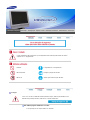 2
2
-
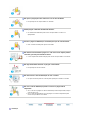 3
3
-
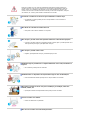 4
4
-
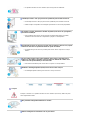 5
5
-
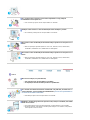 6
6
-
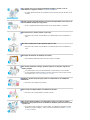 7
7
-
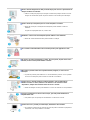 8
8
-
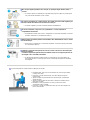 9
9
-
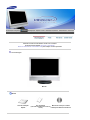 10
10
-
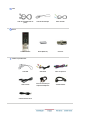 11
11
-
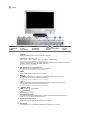 12
12
-
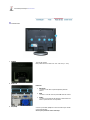 13
13
-
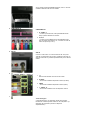 14
14
-
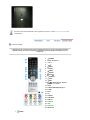 15
15
-
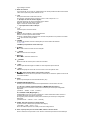 16
16
-
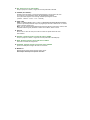 17
17
-
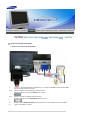 18
18
-
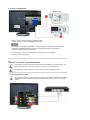 19
19
-
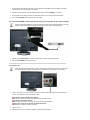 20
20
-
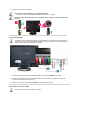 21
21
-
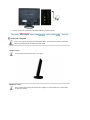 22
22
-
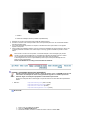 23
23
-
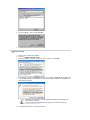 24
24
-
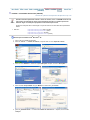 25
25
-
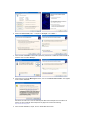 26
26
-
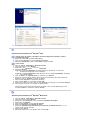 27
27
-
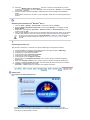 28
28
-
 29
29
-
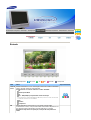 30
30
-
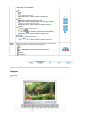 31
31
-
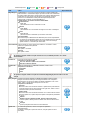 32
32
-
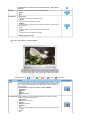 33
33
-
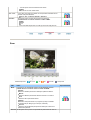 34
34
-
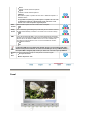 35
35
-
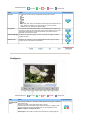 36
36
-
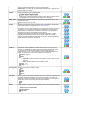 37
37
-
 38
38
-
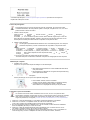 39
39
-
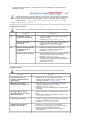 40
40
-
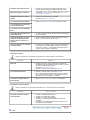 41
41
-
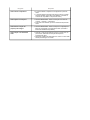 42
42
-
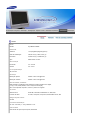 43
43
-
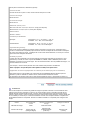 44
44
-
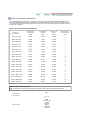 45
45
-
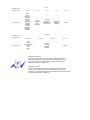 46
46
-
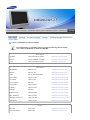 47
47
-
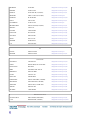 48
48
-
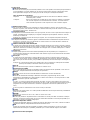 49
49
-
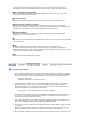 50
50
-
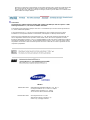 51
51
-
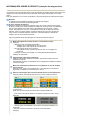 52
52
-
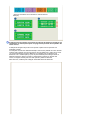 53
53
-
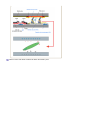 54
54
-
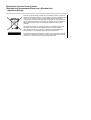 55
55
Artigos relacionados
-
Samsung 940MW Manual do proprietário
-
Samsung 931MP Manual do usuário
-
Samsung 225MW Manual do usuário
-
Samsung 931MP Manual do usuário
-
Samsung 940MG Manual do usuário
-
Samsung 932MW Manual do usuário
-
Samsung 225MD Manual do usuário
-
Samsung 730MP Manual do usuário
-
Samsung 941MW Manual do usuário
-
Samsung 242MP Manual do usuário